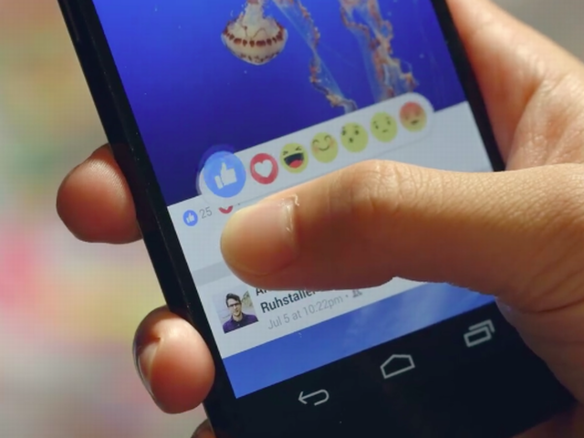
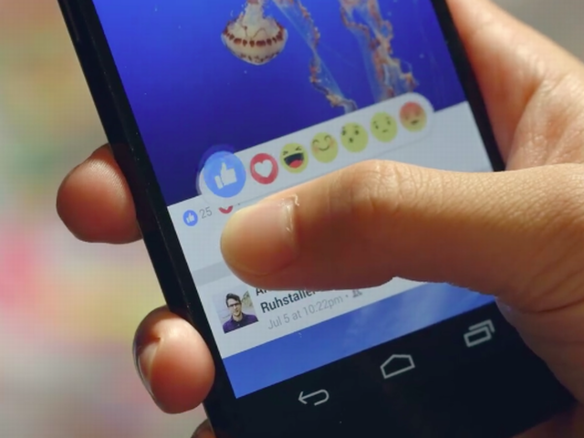
Netflixを見るときは、自宅でWi-Fiに接続してスマートフォンよりも大きなデバイスを使うことが多いはずだが、続きものを見ている途中なら、モバイルデータ通信で視聴を続けたいときもあるだろう。そんなときは、動画の画質を下げることができる。
Netflixの概算では、「低」設定で1Gバイトあたり約4時間、「中」設定では1Gバイトあたり約2時間、「高」だと1Gバイトあたり約1時間の視聴が可能とされている。
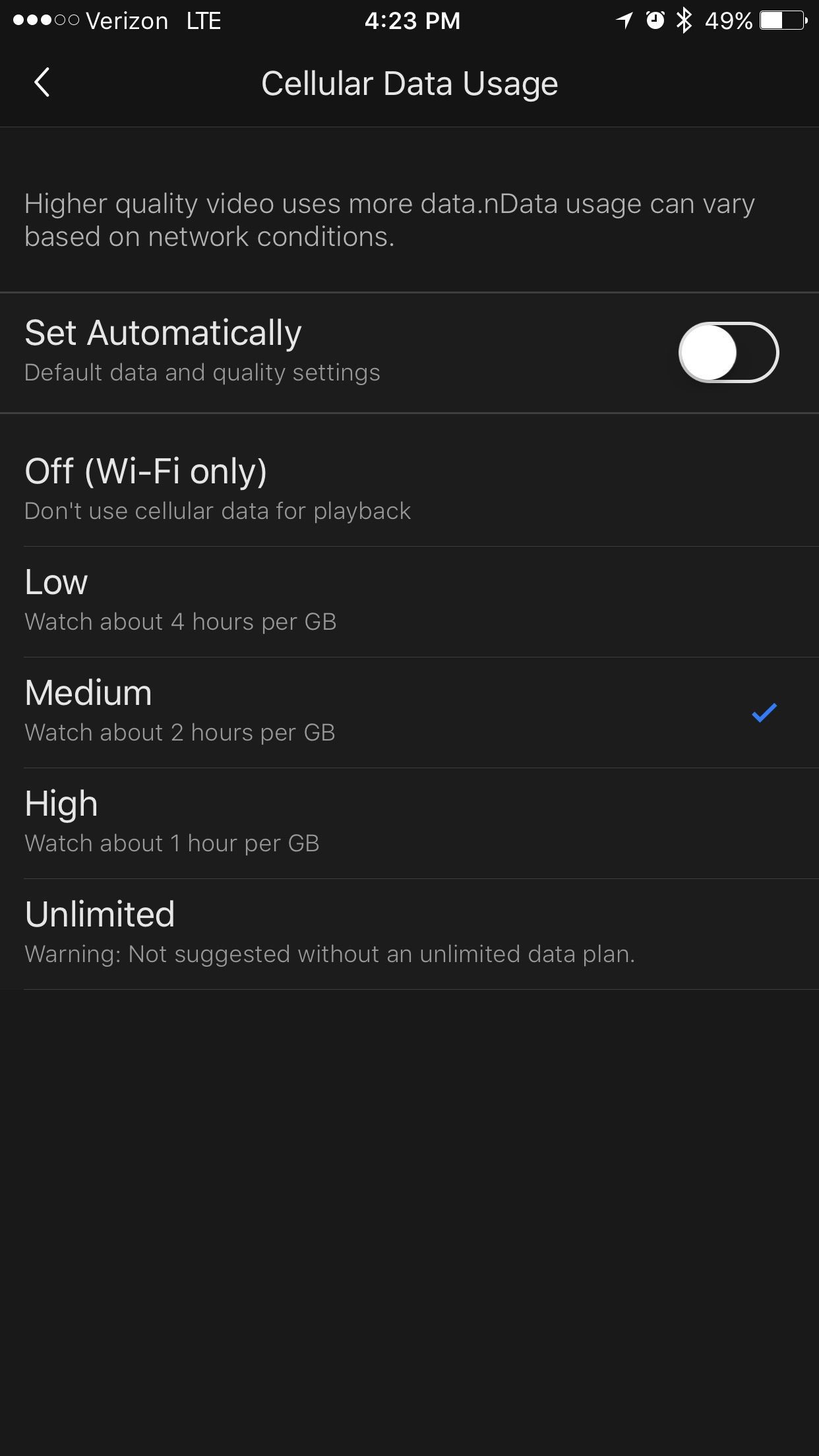
Spotifyの無限とも思えるほどの音楽コレクションは確かに魅力的だが、自分のミュージックサウンドトラックとして毎日のように使っていれば、データ料金が発生することになるだろう。ただし、スマートフォンの容量に余裕があり、Spotifyの「Premium」契約を利用しているなら、アルバムやプレイリストをダウンロードして、モバイルデータ通信でのストリーミングを避けることができる。アルバムやプレイリストを表示しているときに「ダウンロード」スイッチをタップすれば、楽曲が端末に追加され、ストリーミングする必要がなくなる。
ストリーミング音質の設定もある。右下隅の「My Music」をタップし、右上の歯車アイコンをタップして設定を開く。「ストリーミングの音質」をタップすると、「自動」「標準音質」「高音質」「最高音質」の4つのオプションがあるはずだ。
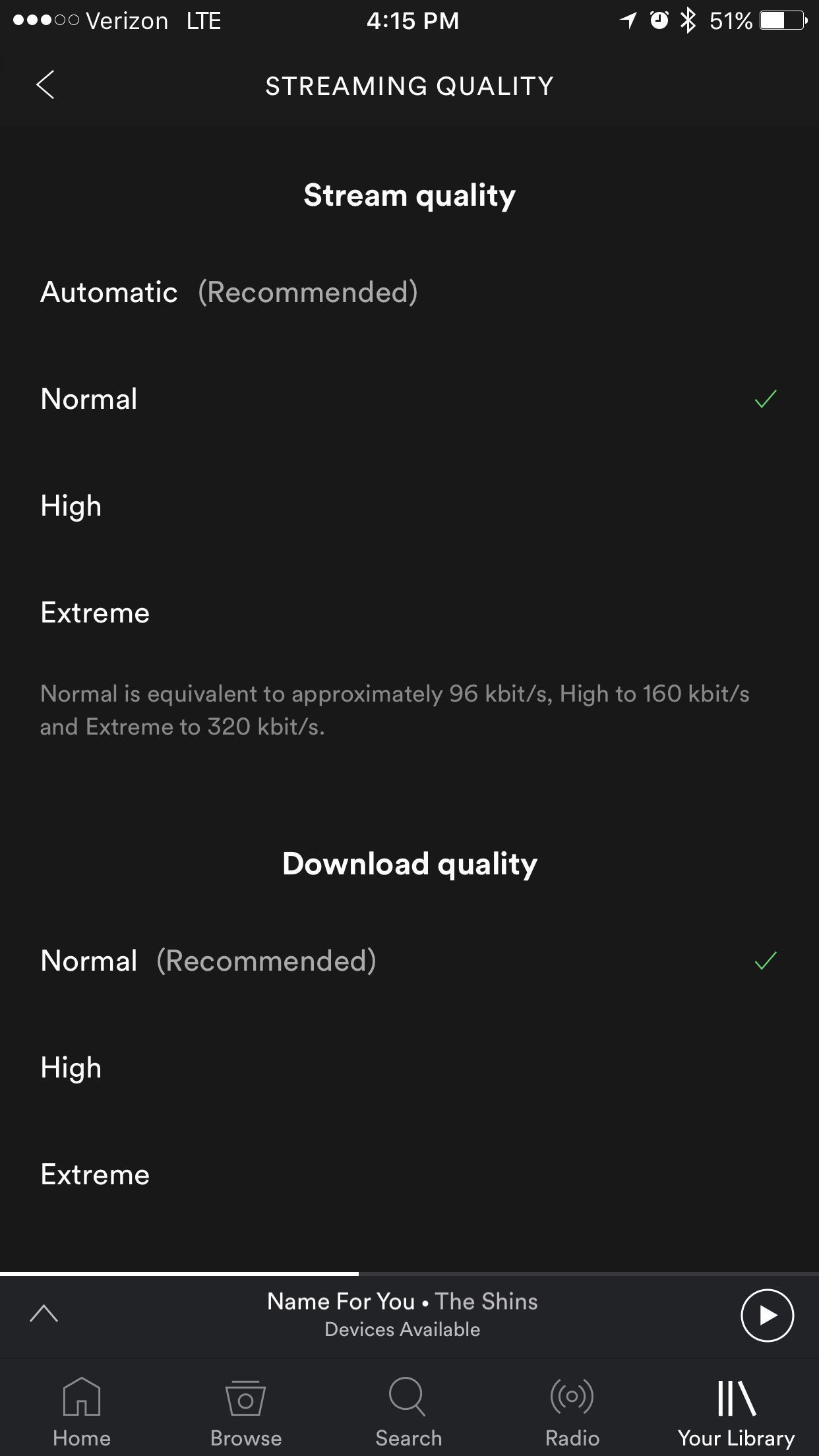
残念ながら、Spotifyではモバイルデータ通信とWi-Fi接続が区別されないため、データ使用量を気にかけている人は「標準音質」を選ぶといい。こうしておけば、アンテナ表示が4本か5本といった電波状態がいいときに、勝手に高音質に(つまり高帯域に)なるのを防ぐことができる。
データ通信を抑えるために、プレイリストをダウンロードしてオフラインで使うことが多い場合は、「ストリーミングの音質」ページの下までスクロールして、「モバイルデータ通信でダウンロード」のスイッチをタップしてオフにしよう。
この記事は海外CBS Interactive発の記事を朝日インタラクティブが日本向けに編集したものです。
CNET Japanの記事を毎朝メールでまとめ読み(無料)
 心と体をたった1分で見える化
心と体をたった1分で見える化
働くあなたの心身コンディションを見守る
最新スマートウオッチが整える日常へ
 ひとごとではない生成AIの衝撃
ひとごとではない生成AIの衝撃
Copilot + PCならではのAI機能にくわえ
HP独自のAI機能がPCに変革をもたらす
 メルカリが「2四半期連続のMAU減少」を恐れない理由--日本事業責任者が語る【インタビュー】
メルカリが「2四半期連続のMAU減少」を恐れない理由--日本事業責任者が語る【インタビュー】
 なぜPayPayは他のスマホ決済を圧倒できたのか--「やり方はADSLの時と同じ」とは
なぜPayPayは他のスマホ決済を圧倒できたのか--「やり方はADSLの時と同じ」とは
 AIが通訳するから英語学習は今後「オワコン」?--スピークバディCEOの見方は
AIが通訳するから英語学習は今後「オワコン」?--スピークバディCEOの見方は
 パラマウントベッド、100人の若手が浮き彫りにした課題からCVCが誕生
パラマウントベッド、100人の若手が浮き彫りにした課題からCVCが誕生
 野村不動産グループが浜松町に本社を「移転する前」に実施した「トライアルオフィス」とは
野村不動産グループが浜松町に本社を「移転する前」に実施した「トライアルオフィス」とは
 「ChatGPT Search」の衝撃--Chromeの検索窓がデフォルトで「ChatGPT」に
「ChatGPT Search」の衝撃--Chromeの検索窓がデフォルトで「ChatGPT」に
 「S.RIDE」が目指す「タクシーが捕まる世界」--タクシー配車のエスライド、ビジネス向け好調
「S.RIDE」が目指す「タクシーが捕まる世界」--タクシー配車のエスライド、ビジネス向け好調
 物流の現場でデータドリブンな文化を創る--「2024年問題」に向け、大和物流が挑む効率化とは
物流の現場でデータドリブンな文化を創る--「2024年問題」に向け、大和物流が挑む効率化とは
 「ビットコイン」に資産性はあるのか--積立サービスを始めたメルカリ、担当CEOに聞いた
「ビットコイン」に資産性はあるのか--積立サービスを始めたメルカリ、担当CEOに聞いた
 培養肉の課題は多大なコスト--うなぎ開発のForsea Foodsに聞く商品化までの道のり
培養肉の課題は多大なコスト--うなぎ開発のForsea Foodsに聞く商品化までの道のり
 過去の歴史から学ぶ持続可能な事業とは--陽と人と日本郵政グループ、農業と物流の課題解決へ
過去の歴史から学ぶ持続可能な事業とは--陽と人と日本郵政グループ、農業と物流の課題解決へ
 通信品質対策にHAPS、銀行にdポイント--6月就任のNTTドコモ新社長、前田氏に聞く
通信品質対策にHAPS、銀行にdポイント--6月就任のNTTドコモ新社長、前田氏に聞く
 「代理店でもコンサルでもない」I&COが企業の課題を解決する
「代理店でもコンサルでもない」I&COが企業の課題を解決する